SI, è sicuramente possibile modificare un documento scannerizzato! I documenti in circolazione sono oramai quasi tutti in un formato non semplicissimo da modificare, proprio al fine di proteggerne il contenuto e la modifica. Il formato sicuramente più diffuso per la condivisione di documenti è il PDF perché, a differenza del Word o altri formati “Office”, il PDF garantisce una maggiore protezione dei contenuti. Per modificare un PDF infatti bisogna necessariamente disporre di un programma PDF Editor in grado di fare tale operazione.
Ma oltre ai documenti in PDF standard dove il testo risulta comunque selezionabile, ricercabile e copiabile, esistono anche numerosi documenti PDF scannerizzati, ottenuti cioè dalla scansione di file cartacei. Un documento scannerizzato risulta essere come un documento “fotografato” dove le pagine interne sono delle vere e proprie immagini e quindi anche il testo risulta impossibile da selezionare o copiare.
Se hai tra le mani un documento scannerizzato (formato PDF, TIFF, o altro) e hai estrema necessità di modificarlo, qui di seguito troverai una valida soluzione software. Infatti modificare un documento scannerizzato non è impossibile. Tutto quello che bisogna fare è appunto renderlo editabile, cioè modificabile. Ecco alcune soluzioni:
Come modificare un documento scannerizzato
Per rendere editabile un documento scannerizzato (o scansionato) hai bisogno di uno strumento software con funzione OCR. OCR sta per “riconoscimento ottico dei caratteri” ed è una tecnologia sviluppata proprio per andare a riconoscere ed estrapolare il testo dalle immagini. Una volta fatta tale operazione di “estrapolazione del testo”, un qualsiasi documento scansionato può essere reso nuovamente “modificabile”.
A parole sembra tutto semplice, in realtà dietro questa tecnologia c’è stato nel corso degli anni un lungo e arduo lavoro da parte di centinaia di sviluppatori. Ogni software con tale tecnologia non assicura gli stessi risultati: è importante quindi saper scegliere il giusto o miglior software OCR da usare per ottenere i risultati migliori.
Qui di seguito vogliamo segnalare un’ottima soluzione software per modificare un documento scannerizzato.
Modificare PDF Scannerizzato con PDFelement
PDFelement Professional è uno fra i più popolari programmi PDF Editor con funzione OCR inclusa. Con questa app si possono modificare documenti PDF scannerizzati in pochi secondi e in maniera estremamente intuitiva. La sua interfaccia molto simile a quella del Word aiuta molto anche i meno esperti del settore.
PASSO 1. INSTALLA PDFELEMENT
E’ possibile scaricare e installare PDFelement Professional sul proprio PC Windows o MacOS dai pulsanti seguenti:
Dopo l’installazione si aprirà questa schermata iniziale:
Oltre alla modifica PDF, questo tool offre anche altre funzioni come la creazione di PDF a partire da altri documenti, la conversione di PDF in altri formati, l’elaborazione in blocco di più file PDF, l’unione di PDF, ecc…
PASSO 2. IMPORTA PDF SCANSIONATO DA MODIFICARE
Nel nostro caso, per modificare un PDF scannerizzato dovremo cliccare in alto su Modifica PDF oppure in basso a sinistra sul pulsante APRI FILE per selezionare dal PC il documento scannerizzato da analizzare e cambiare secondo le nostre esigenze.
Dopo aver importato il file PDF scannerizzato vedremo una schermata del genere:
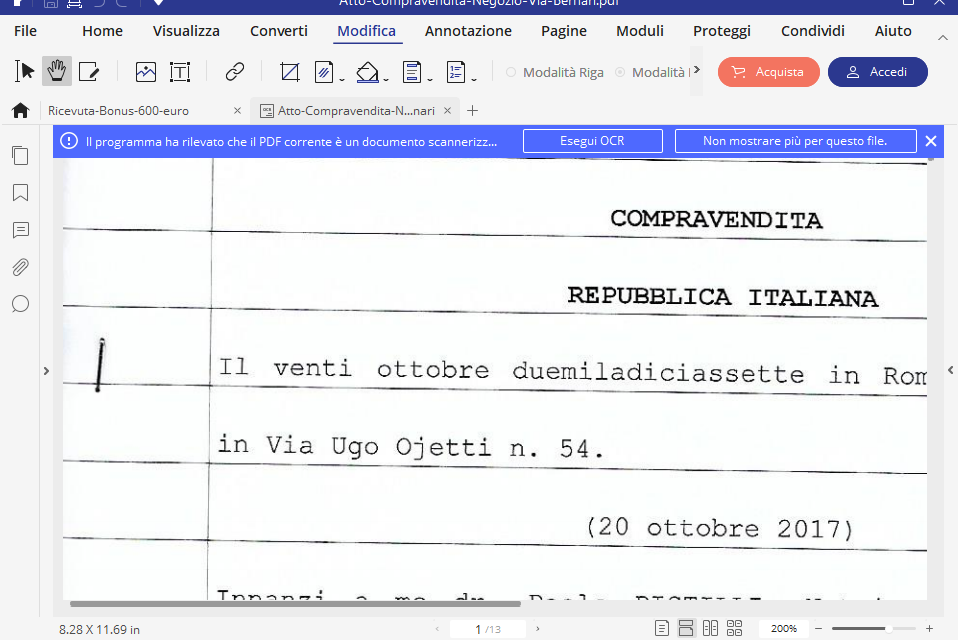
PASSO 3. ESEGUI OCR
L’app rileverà subito che si tratta di un documento scannerizzato e in alto apparirà un avviso del tipo “Il programma ha rilevato che il PDF corrente è un documento scannerizzato” e di fianco noterai il pulsante “Esegui OCR“.
Con la versione di prova gratuita di questo programma è possibile anche eseguire la funzione OCR. Clicca su quel pulsante e il programma ti inviterà a scaricare il plugin OCR. Premi quindi su Scarica.
Il download del plugin potrebbe richiedere diversi minuti perché si tratta di un file pesante quasi 400 MB. Al termine si aprirà la seguente schermata:
Potrai scegliere se trasformare il documento scannerizzato in file modificabili o ricercabili. Di default è selezionata la modalità “Testo Modificabile” che è quella che ci permette di modificare poi anche il documento. Quindi ti suggeriamo di lasciare questa opzione e cliccare poi sul pulsante OK in basso.
In basso potrai anche specificare la lingua del documento scannerizzato da analizzare. E’ importante scegliere la lingua corretta altrimenti il programma non sarà in grado di estrapolare il testo dalle pagine (cioè dalle immagini del documento scannerizzato).
Una volta dato l’OK il programma inizierà ad analizzare l’intero documento scannerizzato.
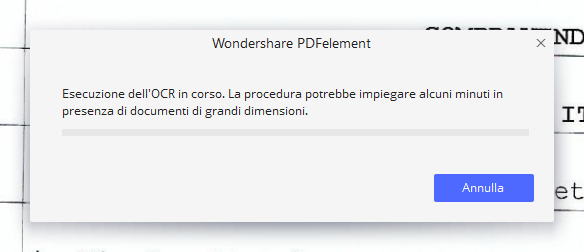
Il processo potrebbe richiedere anche parecchi minuti se si tratta di un documento di molte pagine. In ogni caso PDFelement Professional offre la funzione OCR tra le più veloci e performanti quindi entro 1-2 minuti il processo dovrebbe concludersi.
PASSO 4. MODIFICA DOCUMENTO
Al termine dell’esecuzione OCR la “magia” sarà fatta. Noterai come ogni singola riga del PDF sarà selezionabile e modificabile.

Ti basterà cliccare su una riga e potrai modificare il testo in ogni sua parte. Potrai apportare correzioni, modificare colore del testo, il font e la grandezza.
Potrai anche aggiungere nuovo testo cliccando in alto sull’icona con una T al suo interno e poi cliccando nella parte della pagina dove inserirlo.
In alternativa (o aggiunta) potrai inserire immagini, link testuali, evidenziare del testo (con la funzione evidenziatore), aggiungere note o appunti, inserire grafici e tanto altro ancora.
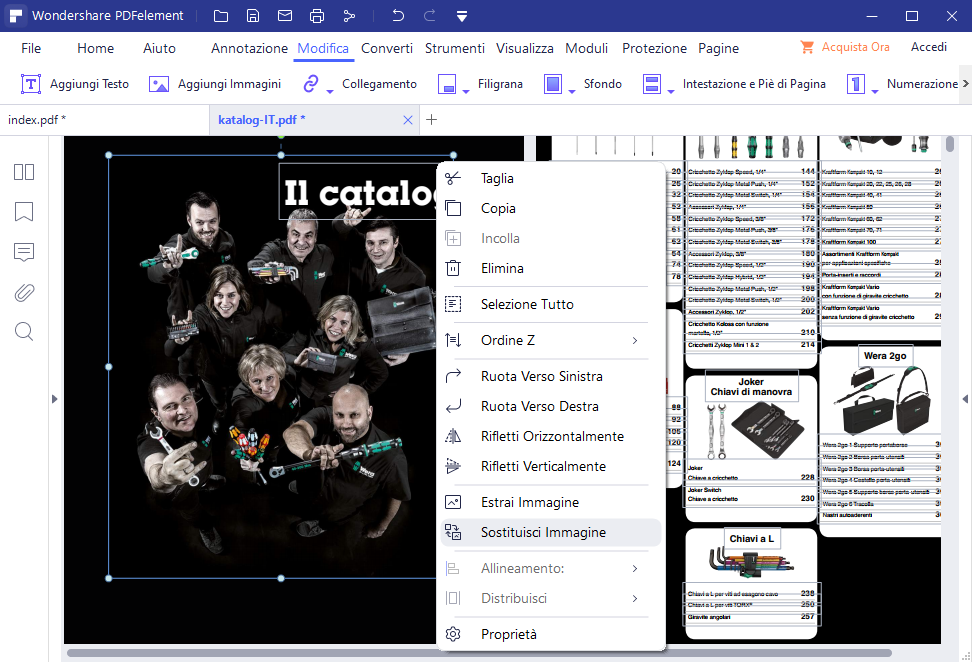
Nella barra degli strumenti in alto hai a disposizione centinaia di funzioni pronte da usare. Non è nemmeno necessario stare a spiegare tutte queste funzioni perchè sono davvero intuitive da usare. Ti basteranno pochi minuti per prendere confidenza con il programma ed essere in grado di modificare documenti di qualsiasi tipo.
PASSO 5. SALVA DOCUMENTO MODIFICATO
Una volta terminate tutte le operazioni di modifica clicca in alto a sinistra su FILE >> SALVA CON NOME e procedi al salvataggio del file modificato.
L’unico limite di questo programma (installato in versione di prova) è che quando vai a salvare il documento modificato verrà applicata una filigrana su di esso. Per rimuovere tale filigrana è necessario acquistare la licenza del programma.
Nota importante: La facilità di modifica di un PDF scannerizzato dipende molto anche dalla qualità dello scanner, dalla leggibilità del testo e dalla chiarezza delle immagini. Le modifiche possono essere più difficili se il PDF scannerizzato è stato creato con un’immagine di bassa qualità o contiene caratteri poco leggibili.
Tra le funzioni avanzate di PDFelement possiamo anche citare le seguenti (più importanti):
- Convertitore PDF
- Gestione e modifica di Moduli Compilabili su PDF
- Funzione “commenta”, “revisione” e “firma”
- Protezione documenti con password
- Creazione documenti PDF
- Gestione Pagine PDF
- Annotazioni
- ecc..ecc…

[PDFELEMENT – VIDEO TUTORIAL]

GloboSoft è una software house italiana che progetta e sviluppa software per la gestione dei file multimediali, dispositivi mobili e per la comunicazione digitale su diverse piattaforme.
Da oltre 10 anni il team di GloboSoft aggiorna il blog Softstore.it focalizzandosi sulla recensione dei migliori software per PC e Mac in ambito video, audio, phone manager e recupero dati.

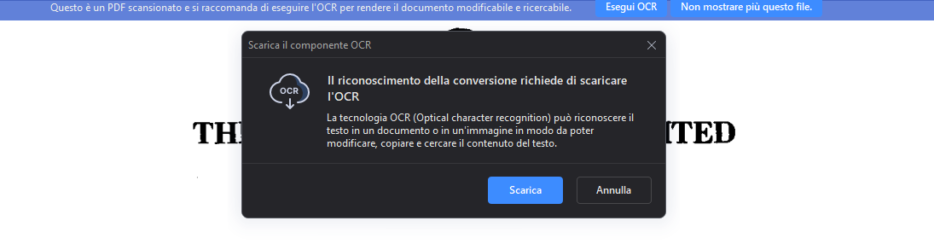





Sembra davvero utile questo software! Una domanda pero’. mi pare di aver capito che non e’ gratuito. Se e’ questo il caso perche’ dovrei comprare questo invece di pagare direttamente adobe per fare editing? Ha molte piu’ funzioni?
Per un semplice motivo: Adobe ha un costo doppio, e per una licenza valida un solo anno (e non valida a vita).
Le funzionalità sono le stesse identiche.